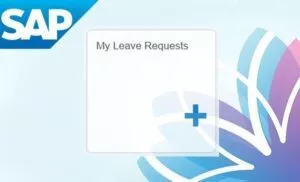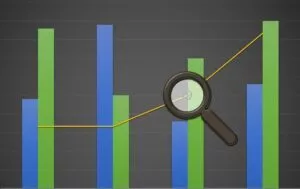Approve Leave Requests – Konfiguration SAP Fiori App

Die SAP Fiori App "Approve Leave Requests" ist für das Genehmigen von Abwesenheitsanträgen durch Manager gedacht und implementiert dementsprechend die Funktionen dieses MSS-Services.
Ich stelle Ihnen in diesem Beitrag vor, wie Sie in einer Central-Hub Lösung (ERP-Backend + Gateway-Server) die App soweit konfigurieren können, dass sie lauffähig sind. Für die Embedded-Lösung (Gateway + ERP auf einem System) werden die entsprechenden Konfigurationsschritte alle im gleichen System durchgeführt, die Services entsprechend direkt aus demselben System genutzt.
Voraussetzungen für App “Approve Leave Requests”:
| Product Version Containing Back-End and Front-End Components of the App | SAP Fiori principal apps for SAP ERP 1.0 SPS03 |
| Back-End Product Versions Supporting the App (Minimum Product Version Stack) |
|
Die hierfür relevanten SAP Notes finden sich unter Note 1931619.
Ich gehe an dieser Stelle außerdem davon aus, dass das Fiori-Launchpad bereits installiert und konfiguriert ist.
Konfiguration:
Transaktion /IWFND/MAINT_SERVICE auf dem Gateway-Server ausführen.
Auf “Service hinzufügen” klicken:

Ausgewählten Service hinzufügen Approve Leave Requests
![]()
Wichtig: Der Service muss einmal ausgeführt werden, damit er später funktioniert.
![]()

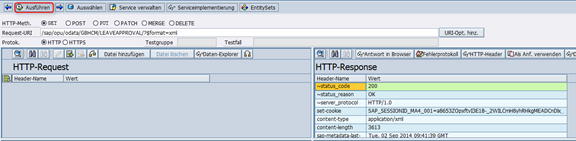
Transaktion SICF auf dem Gateway-Server ausführen.
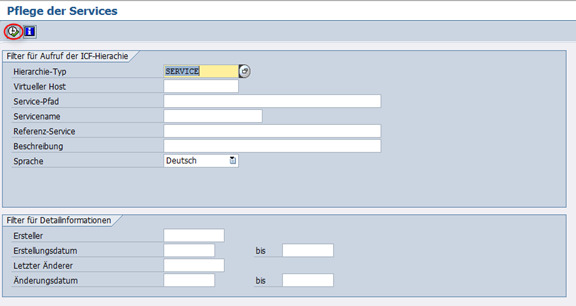
Hier im Baum den Service sap->opu->odata->gbhcm->leaveapproval aktivieren:
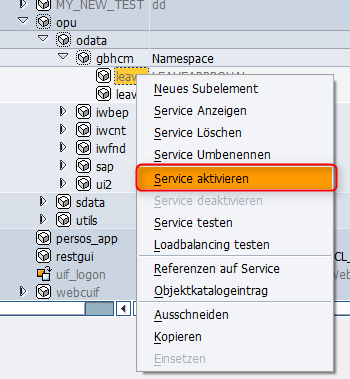
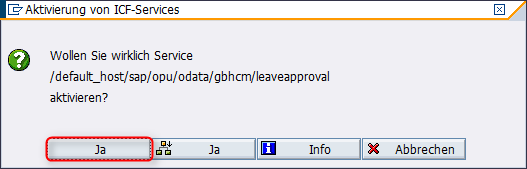
Weiterhin im Baum den Service sap->bc-ui5_ui5->sap->hcm_lr_apv aktivieren
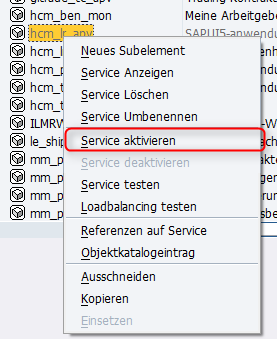
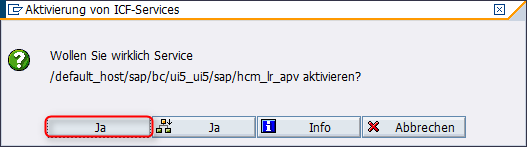
Damit sind die notwendigen Dienste im Backend aktiviert und bereit.
Berechtigungsrolle:
Was nun noch fehlt, ist die Zuweisung der entsprechenden Berechtigungsrolle im Backend an den Nutzer, damit dieser auch die Berechtigungen für die entsprechenden Services und die Business-Logik hat.
Von SAP -Seite gibt es eine Vorlage-Rolle für das Backend:
SAP_GBHCM_LEAVE_APPROVAL_MGR

Ändern Rolle SAP_GBHCM_LEAVE_APPROVAL_MGR
Diese Rolle in der Transaktion PFCG in den Z-Raum kopieren:
Der entsprechende Service sollte bereits im Rollenmenü vorhanden sein:
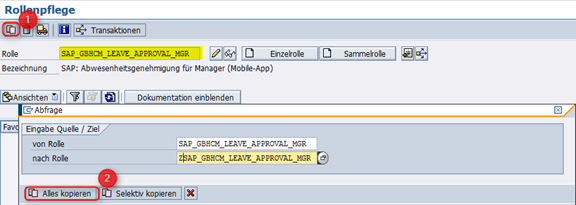
Danach nun die Berechtigungen der Rolle im Reiter “Berechtigungen” öffnen.

Nun einfach das Profil für die Rolle generieren.
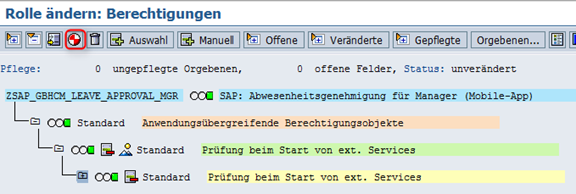
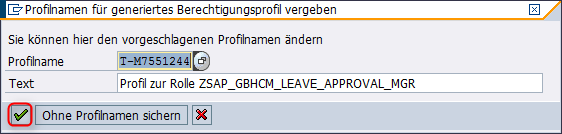
Die Berechtigungsvorschläge für den Service können auch manuell eingepflegt werden:
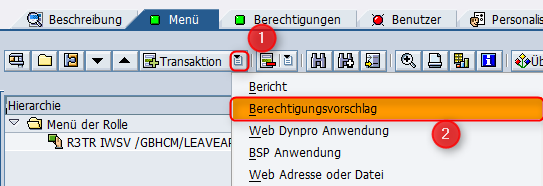
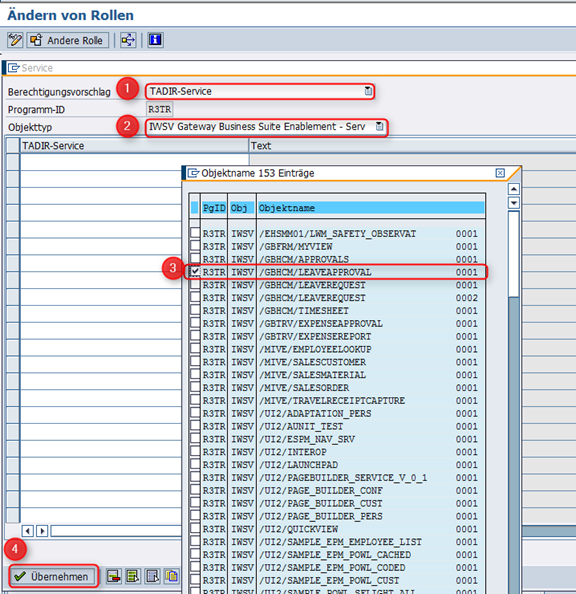
Über den Reiter “Benutzer” kann diese Rolle an dieser Stelle auch Benutzern zugewiesen werden:
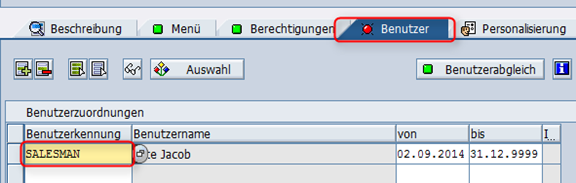
Eine weitere Möglichkeit der Rollenzuordnung ist die Benutzerpflege in der SU01.
Im Frontend muss nun noch die entsprechende Rolle für das Launchpad zugeordnet werden, damit die Kachel dort erscheint:
Hierzu die Transaktion PFCG auf dem Frontend ausführen und die SAP-Rolle SAP_HCM_BCR_MANAGER_X1 in den Z-Raum kopieren:
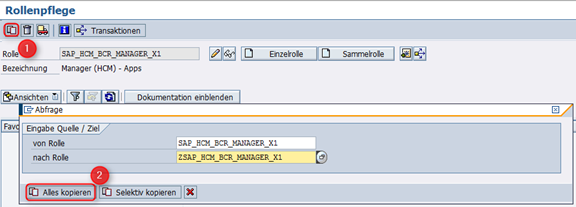
Die Rolle enthält die entsprechenden Katalogeinträge:
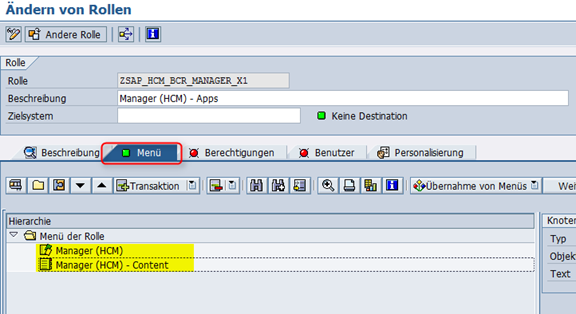
Die Berechtigungsdaten der Rolle mit den gewünschten Berechtigungsdaten generieren:
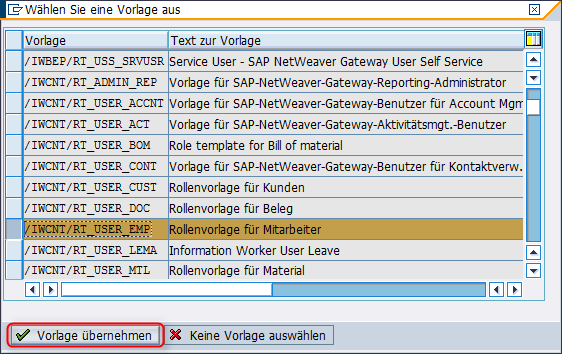
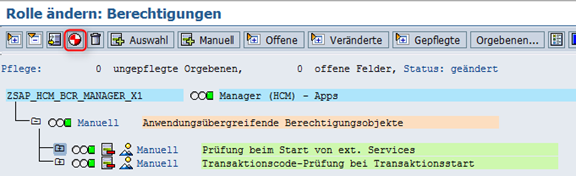
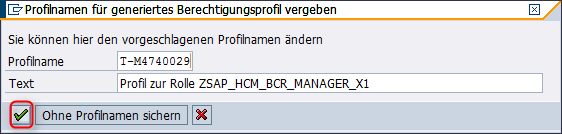
Auch hier den Nutzer zuordnen:
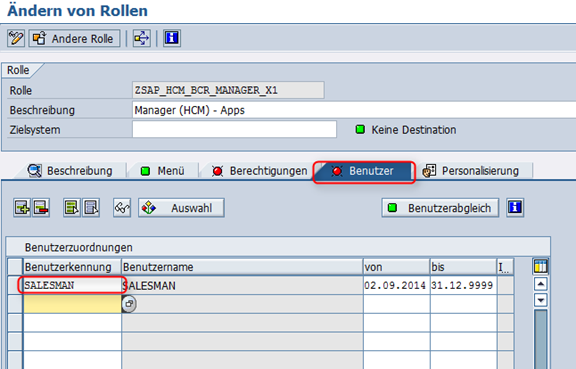
Testen der App “Approve Leave Requests”:
Die Anwendung kann nun unter der URL http(s)://<webdispatcher server>:<port>/sap/bc/ui5_ui5/ui2/ushell/shells/abap/FioriLaunchpad.html getestet werden. Die Voraussetzung ist natürlich, dass das Launchpad bereits eingerichtet ist. Server und Port können ebenfalls über die Transaktion SICF eingesehen werden:

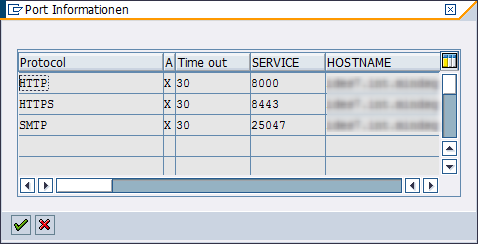
Die Kachel für die App findet sich standardmäßig im Bereich Manager (HCM). Die Anpassung findet über den SAP Fiori Administrator-Zugang statt.
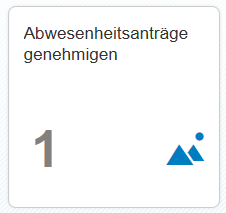
Die App ist nun fertig installiert.
Falls Sie noch Fragen zu “Approve Leave Requests” haben, kontaktieren Sie uns gern!